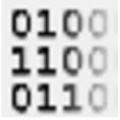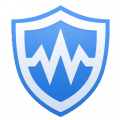-
隐藏磁盘工具中
-
版本:中文版免费下载V1.0
大小:435 KB
类别:系统工具
时间:2023-04-24
运行截图
软件介绍
隐藏磁盘工具是一款非常热门的系统工具,软件给用户提供了非常多便捷的服务,用户可以通过这款软件将自己电脑中的磁盘进行隐藏,如果孩子比较喜欢玩游戏我们就可以将装有游戏的磁盘进行隐藏让孩子可以合理的安排自己的时间规划,重要的文件也可以进行隐藏防止误删,软件的操作非常简单,有需求的用户赶快来下载吧!
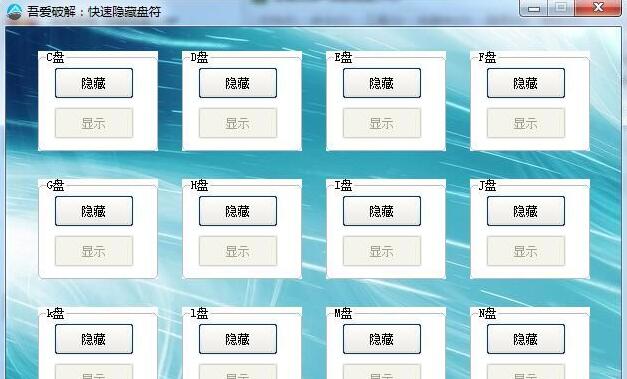
如何隐藏整个磁盘和盘符
隐藏盘符
盘符隐藏其实非常容易,首先在开始菜单输入“ notepad ”(Win7请在开始菜单的运行中输入)回车,调出记事本,创建一个reg文件,记事本中输入:
Windows Registry Editor Version 5.00
[HKEY_CURRENT_USER\SOFTWARE\Microsoft\Windows\CurrentVersion\Policies\Explorer]
"NoDrives"=hex:02,00,00,00
注意,hex:后面的值是你要隐藏的盘符二进制代码,下图是整理的盘符对应二进制编码表,注意格式为xx,xx,xx,xx,其中逗号是英文标点,不要搞错。
输入完毕,点击记事本左上的“ 文件 ”选择“ 另存为 ”,然后在弹出界面中的“ 保存类型 ”下选择“所有文件(*.*)”,输入文件名,注意后缀为.reg,例如“隐藏.reg”
这个注册表就是隐藏/恢复盘符的小工具,双击导入后重启电脑,你就看不到盘符了。需要使用的时候,不做任何改动,再运行一次注册表并导入,重启后盘符就能恢复正常。
当然,多少这个方法还需要重启,而且也仅仅是以磁盘分区的盘符为目标隐藏。小编想了想怕还有人不满足,所以,接下来小编跟你分享一个最最最最最最好(wu)用(chi)的方法!
隐藏磁盘
这个方法其实运行起来也很简单,操作也很便利,甚至不需要重启。不过,这个方法是令整个磁盘下线,所以,一块硬盘的童鞋请忽略……
操作的第一步,在开始菜单输入“ diskpart ”系统会提示需要权限,同意后进入一个类似cmd的命令行模式。
输入list disk回车,显示所有在系统内的磁盘,例如这机器上有两块,磁盘0是系统盘,现在要隐藏磁盘2。
输入select disk 1(注意空格)回车选中你要隐藏的硬盘,如果有多块硬盘,看清到底是哪块,不要搞错。
现在是隐藏硬盘的时候了,输入命令offline disk,系统就会将当前所选磁盘脱机,在盘符、系统管理器里,都将看不到这块硬盘,完.全.消.失!
要恢复使用的时候,重新进入diskpart,然后依照使用list disk查看磁盘编号,再用select disk x命令选中要恢复显示的磁盘,最后输入online disk,系统就会重新连接磁盘驱动器——最神奇的是,这个方法不用重启!
最后要提醒大家无论哪个方法,对存有系统的分区/磁盘是不能用这两个方法操作的。
相关下载
相关教程
精品推荐
应用排行榜
- 最新排行
- 最热排行
- 评分最高
-
摄影摄像 大小:1.72G
-
办公教育 大小:1.98GB
-
办公教育 大小:133.11MB
-
游戏娱乐 大小:5.02MB
-
聊天社交 大小:155.15MB
-
办公教育 大小:8GB
-
模拟器 大小:2.09MB
-
摄影摄像 大小:1.55GB
-
游戏娱乐 大小:625MB
-
游戏娱乐 大小:2G
-
摄影摄像 大小:1.72G
-
摄影摄像 大小:1.55GB
-
聊天社交 大小:106.56MB
-
摄影摄像 大小:727.30 MB
-
办公教育 大小:133.11MB
-
系统工具 大小:125.94MB